3. 视频编辑
采集到视频之后直接用鼠标右键点击相应的素材图标,然后选择“添加到时间线”,该素材便会自动添加利用Windows Movie Maker 2.0时间线模式,大家可以对每个素材以时间为基础仔细进行剪辑,此时视频的连贯性将明显提高。使用鼠标在片段的开始或结尾单击并拖曳,此时就可以改变片段的播放时间。例如将一个30秒的片段缩短成20秒,则尾部的10秒将被删掉。通过一系列的操作之后,最后就能将所有剪辑好的片段按需要排列。整个过程可能会耗费不少时间,但是请保持耐心,这可是制作优秀影片的关键。(图05)
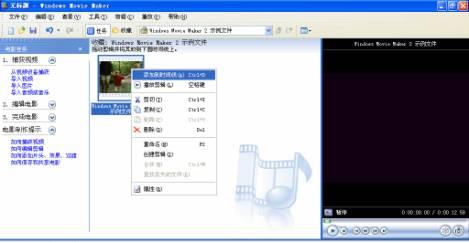
转场过渡、添加字幕、插入视频特效在视频软件都被当成一个操作对象,一般可以通过预设面板来选择。在Windows Movie Maker 2.0中,如果要增加过渡效果,首先要将时间线的光标拖到某一个片段的最后位置,然后在过渡效果的图标上单击鼠标右键,选择“添加到时间线”。过渡效果会被Movie Maker 2.0自动添加到光标所在的片段与片段之间的位置。其实视频编辑与特效运用并不想很多读者想象中那样困难,经过初步的探索应该能很快入门。(图06)

[上一页] [1] [2] [3] [4] [下一页]